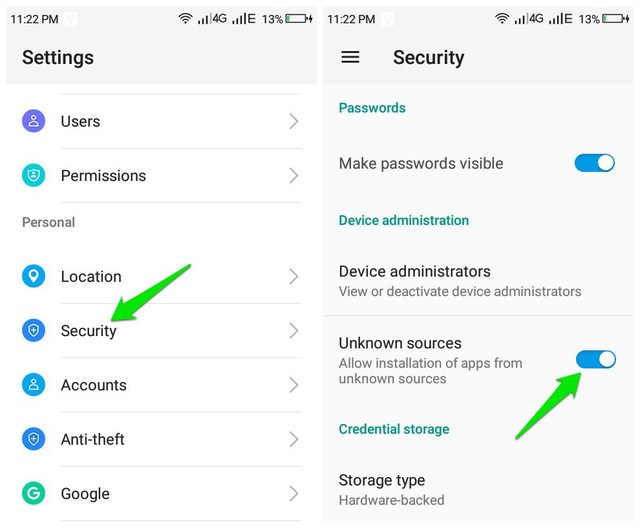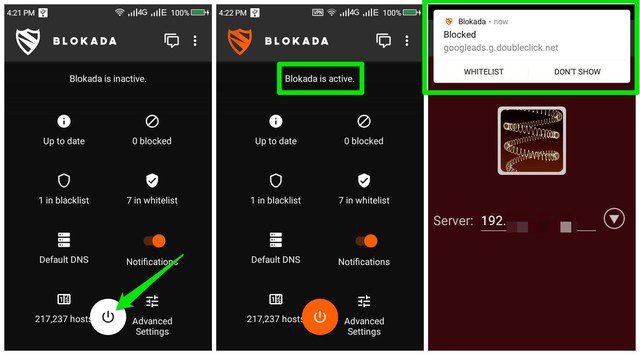Il modo più semplice per bloccare tutti gli annunci su Android (app e annunci del browser) %
Con molte app Android che mostrano annunci pop-up e persino annunci sulla schermata iniziale, non c'è da meravigliarsi che gli utenti stiano cercando di bloccare gli annunci su Android. Tuttavia, bloccare gli annunci su Android non è semplice come installare un'estensione come sul desktop. Google non consente il blocco degli annunci a livello di rete sul Google Play Store e la maggior parte dei blocchi degli annunci esterni richiede un dispositivo rooted o complicate configurazioni manuali.
Se hai difficoltà a trovare la giusta soluzione di blocco degli annunci per il tuo telefono Android, allora forse posso aiutarti. In questo post, presenterò un semplice ad blocker per Android che richiede solo un tocco per funzionare. Andiamo dritti al punto.
Vi presentiamo Blokada
L'ad blocker di cui parlo è Blokada, un ad blocker completamente gratuito e open source. È un'app ben progettata, piccola (meno di 5 MB) e leggera sulle risorse di sistema. Tutte le sue funzionalità funzionano su dispositivi non rootati e blocca gli annunci su reti Wi-Fi e mobili. Inoltre, non si limita solo a bloccare gli annunci, ma blocca anche tracker e malware.
Nel complesso, Blokada è un semplice adblocker che fa il lavoro perfetto di bloccare tutti gli annunci senza complicazioni. E poiché è open-source, puoi essere sicuro che sia privo di malware o altre infezioni (ecco il codice sorgente ).
Installazione di Blockade
Proprio come altre app di blocco degli annunci, anche Blokada non può essere elencato su Google Play Store. Puoi scaricarlo dal sito Web di Blokada e caricarlo lateralmente. Basta seguire le seguenti istruzioni per farlo:
Vai alle "Impostazioni" del tuo telefono e tocca "Sicurezza".
Ora scorri verso il basso e abilita l'opzione "Fonti sconosciute". Ciò ti consentirà di installare app da altre fonti oltre a Google Play Store.
Successivamente, vai sul sito Web di Blokada e scarica l'ultimo file APK. Puoi anche ottenerlo da F-Droid e XDA Labs.
Il file APK deve essere stato scaricato nella cartella "Download" . Basta andare lì, aprire il file e toccare "Installa" per installare l'app.
Uso nel blocco
Apri l'app e tocca "Continua" nel pop-up di Termini e condizioni e istruzioni (vale comunque la pena leggere le istruzioni).
Ora tocca il pulsante bianco "Accensione" in basso e Blokada inizierà a bloccare tutti i tipi di annunci. Nello screenshot qui sotto, puoi vedere come ha bloccato gli annunci sull'app SoundWire.
Sebbene un solo tocco sia sufficiente per bloccare gli annunci con Blokada, offre comunque incredibili opzioni di personalizzazione che vale la pena modificare. Di seguito spiegherò alcune importanti opzioni di Blokada:
Notifiche: è abilitato per impostazione predefinita e mostrerà una notifica ogni volta che Blokada blocca un annuncio. Ti consiglierò di disabilitarlo in quanto mostrerà una notifica ogni pochi secondi quando blocca un annuncio in background. Abilitarlo ti consente di vedere quale tipo di indirizzo è bloccato.
Blacklist: elenca tutti i server che potrebbero essere utilizzati per bloccare gli annunci. Per impostazione predefinita, utilizza solo l'elenco Energized Blu che è sufficiente per bloccare tutti gli annunci per dispositivi mobili. Ma puoi abilitare anche altri server se desideri un blocco più aggressivo.
Whitelist: qui puoi aggiungere app su cui non vuoi bloccare gli annunci. Questo contiene già alcune app Google su cui gli annunci non sono bloccati. Puoi abilitare gli annunci anche su queste app rimuovendole dalla lista bianca.
Impostazioni avanzate: sebbene ci siano molte impostazioni con cui scherzare qui, in particolare potresti voler abilitare le opzioni "Mantieni vivo" e "Risveglio aggressivo". Queste opzioni impediscono alla funzione di risparmio batteria del telefono di disabilitare Blokada o di limitarne le funzionalità.
Parole finali
Ho già provato molti ad blocker per Android, inclusi AdGuard e Adblock Plus. Tuttavia, la maggior parte di essi è limitata al browser o richiede complicate configurazioni e gestioni manuali. Blokada è sicuramente un ad blocker affidabile per Android, facile da usare e da gestire.
Fateci sapere nei commenti se avete domande o suggerimenti.